ユーザー
会社の管理者として、[User Groups] 画面を使って、専用ライン アクセスのため会社の注文引継ぎグループにユーザーを作成して割り当てることができます。
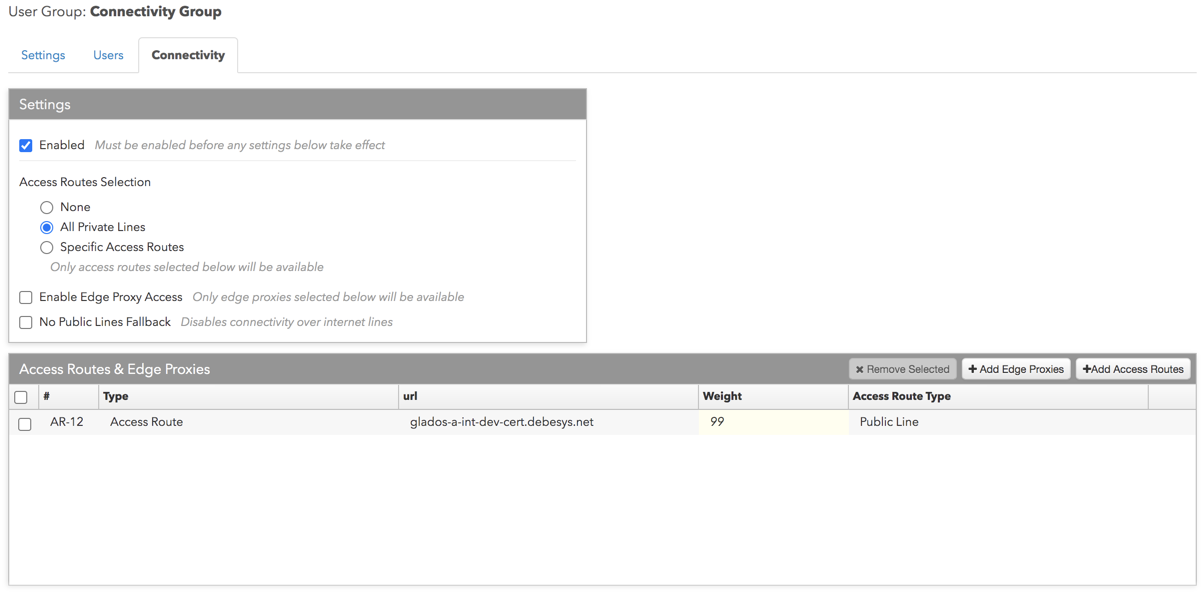
[User Group] 画面にて、以下の内容を実行できます。
注: インターネット接続を、接続ユーザー グループに追加する必要はありません。TT プラットフォームにログインしている各ユーザーは、インターネット アクセスを詳細は、TT Access の概要 を参照してください。
接続グループの作成
接続グループを作成するには
- 左ナビゲーション画面の [More] - [User Groups] をクリックします。
- [+ New User Group] をクリックします。
- 新規の [User Group Information] セクションにて、以下の欄を設定します。
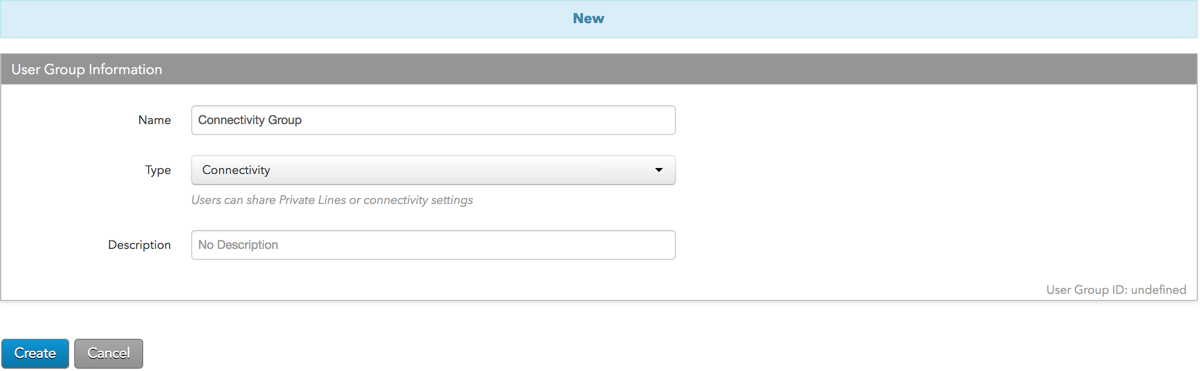
- Name: ユーザー グループ名を入力します。この欄は必須です。
- Type: [Connectivity Group] を選択します。
- Description: ユーザー グループのオプションの説明を入力します。
- [Create] をクリックします。
新規の接続グループはデータ グリッドに表示され、[Settings]、[Users]、[Connectivity] タブが表示されます。
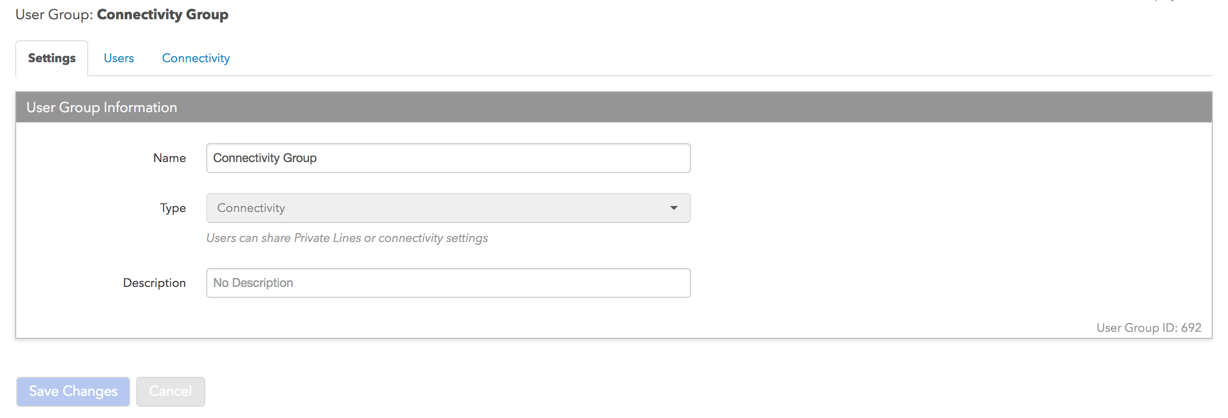
- [Users] タブをクリックして接続グループにユーザーを割り当てます。
- ユーザー セクションにて、[+Add] (追加) をクリックします。
- 表示された [Select User] 画面にて、1人または複数のユーザーをクリックして、[Select] をクリックします。
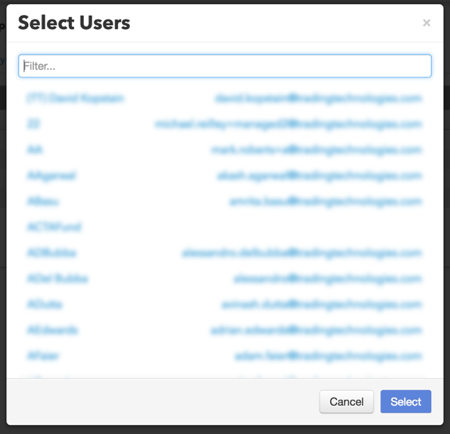
ユーザーは [Users] セクションのグループに追加されます。
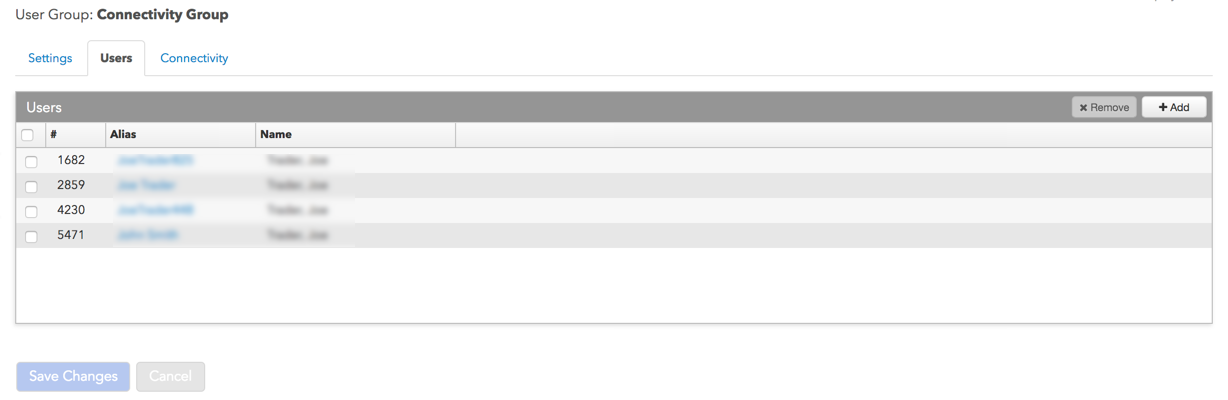
- [Connectivity] タブをクリックして接続グループに URL を割り当てます。
- [Settings] セクションにて、以下のオプションの1つを選択します。
- Enable Private Line Access: 専用ライン接続を通じてグループがデータ センターに接続できるようにします。
- Choose Specific Private Lines: グループに割り当てられた専用ライン接続のみ使用して、グループがデータ センターにアクセスできるようにします。このオプションが有効の場合、グループはすべての利用可能な専用ライン接続にアクセスできます。
- [Choose Specific Private Lines] が有効の場合は、[Private Lines] セクションの [+ Add Private Lines] をクリックします。
- 表示された [Select Private Lines] 画面にて、1つまたは複数の専用ライン URL をクリックして、[Select] をクリックします。
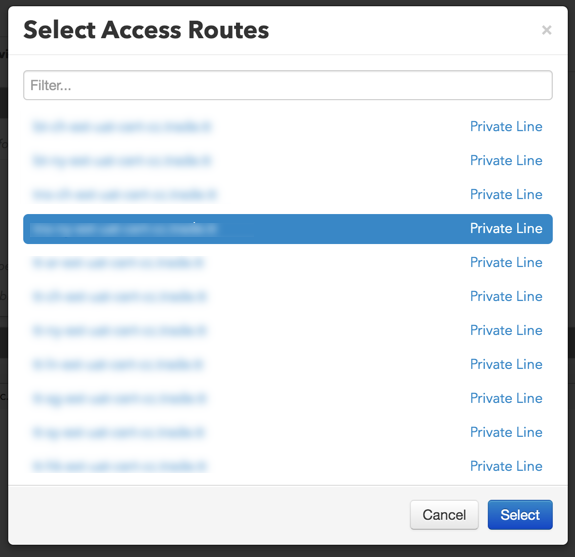
- オプションで [Weight] 欄に値を入力します。
[Weight] 値は、TT に接続するのに [Trade] アプリにより使用される URL の優先順を示しています。「0」の値は最も高い優先順位を示しています。 - [Save Changes] (変更の保存) をクリックします。
専用ラインがグループに追加されます。
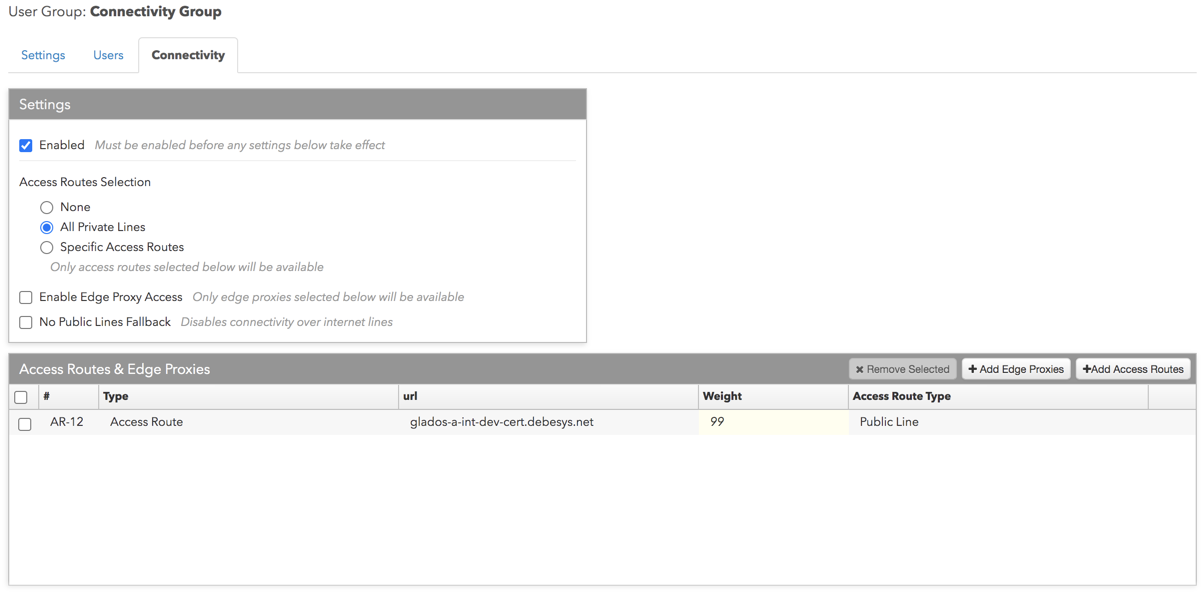
接続グループへのユーザーの追加
接続グループにユーザーを追加するには
- 左ナビゲーション画面の [More] - [User Groups] をクリックします。
- データ グリッドで接続グループを選択します。
接続グループはデータ グリッドに表示され、[Settings]、[Users]、[Connectivity] タブが表示されます。
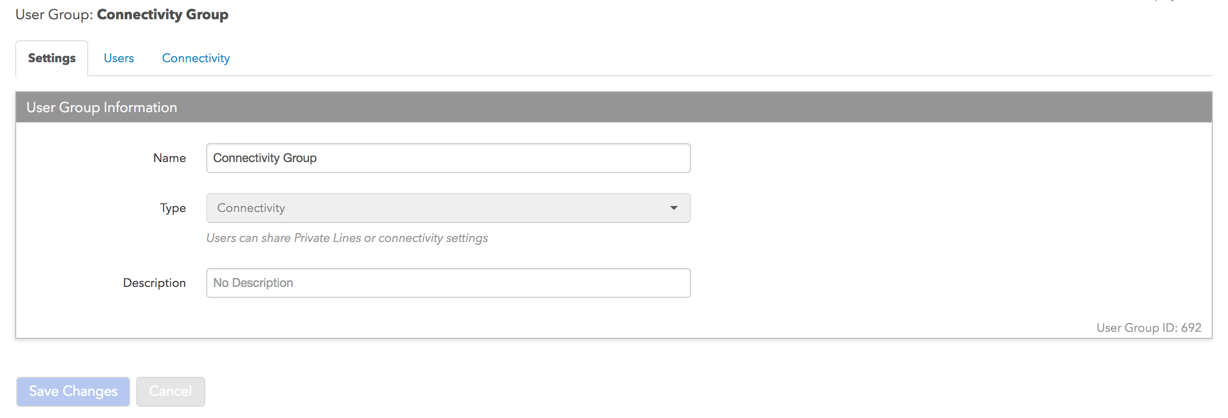
- [Users] タブをクリックして接続グループにユーザーを割り当てます。
- ユーザー セクションにて、[+Add] (追加) をクリックします。
- 表示された [Select User] 画面にて、1人または複数のユーザーをクリックして、[Select] をクリックします。
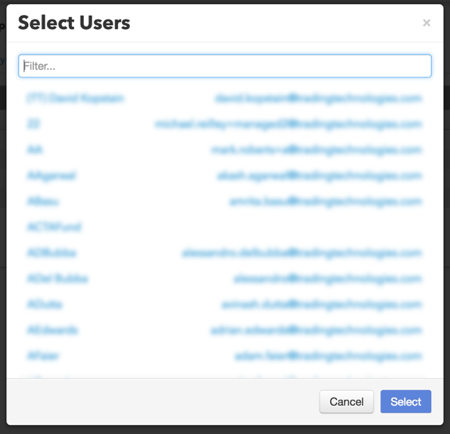
ユーザーは [Users] セクションのグループに追加されます。
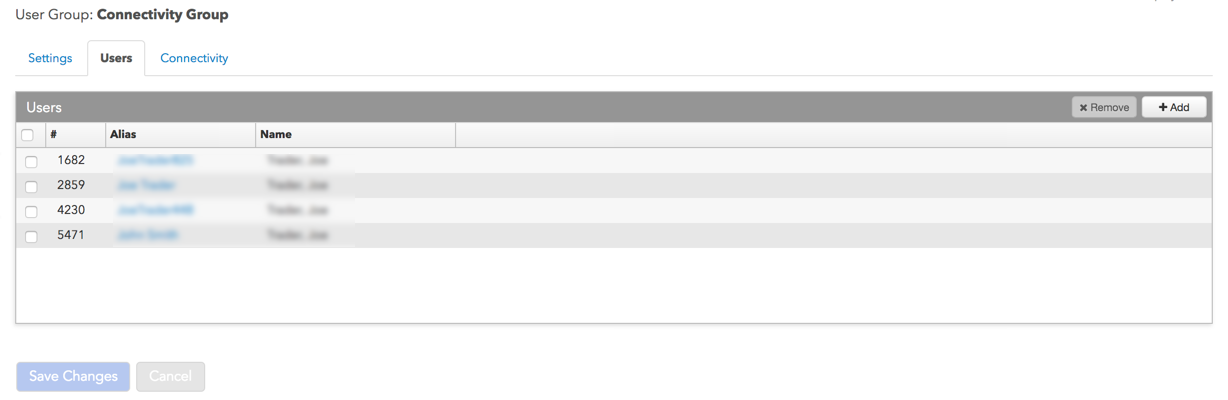
- [Save Changes] (変更の保存) をクリックします。
接続グループからのユーザーの削除
注: Setup の保存済み変更は TT で即時に有効になります。接続グループからユーザーを除去する前に、影響を受けるユーザーが活発に取引していないことを確認してください。
接続グループからユーザーを削除するには
- データ グリッドで接続グループを選択します。
- [Users] タブをクリックして、ユーザーを選択して [Remove] をクリックします。
- [Save Changes] (変更の保存) をクリックします。
接続グループへの URL の追加
接続グループに URL を追加するには
- 左ナビゲーション画面の [More] - [User Groups] をクリックします。
- データ グリッドで接続グループを選択します。
接続グループはデータ グリッドに表示され、[Settings]、[Users]、[Connectivity] タブが表示されます。
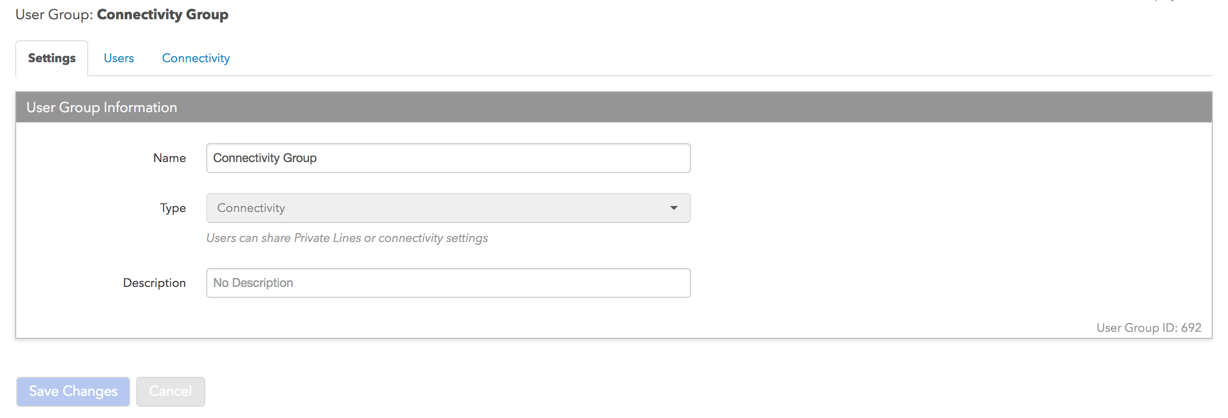
- [Connectivity] タブをクリックして接続グループに URL を割り当てます。
- [Choose Specific Private Lines] が有効の場合は、[Private Lines] セクションの [+ Add Private Lines] をクリックします。
- 表示された [Select Private Lines] 画面にて、1つまたは複数の専用ライン URL をクリックして、[Select] をクリックします。
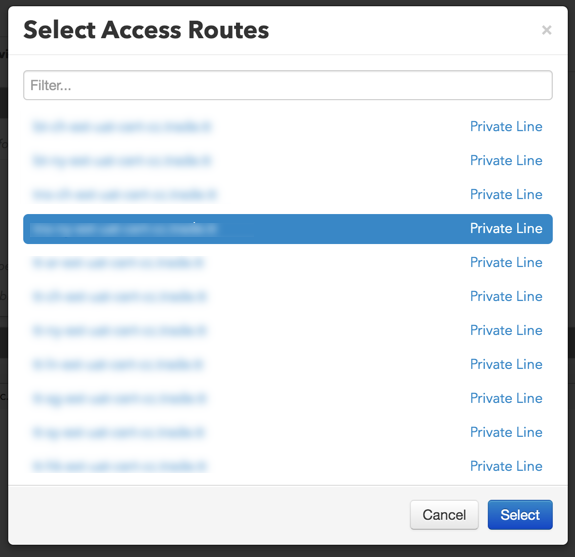
- オプションで [Weight] 欄に値を入力します。
[Weight] 値は、TT に接続するのに [Trade] アプリにより使用される URL の優先順を示しています。「0」の値は最も高い優先順位を示しています。 - [Save Changes] (変更の保存) をクリックします。
接続グループからの URL の削除
注: Setup の保存済み変更は TT で即時に有効になります。接続グループから URL を除去する前に、影響を受けるユーザーが活発に取引していないことを確認してください。
接続グループから URL を削除するには
- データ グリッドで接続グループを選択します。
- [Connectivity] タブをクリックして、URL を選択して [Remove] をクリックします。
- [Save Changes] (変更の保存) をクリックします。